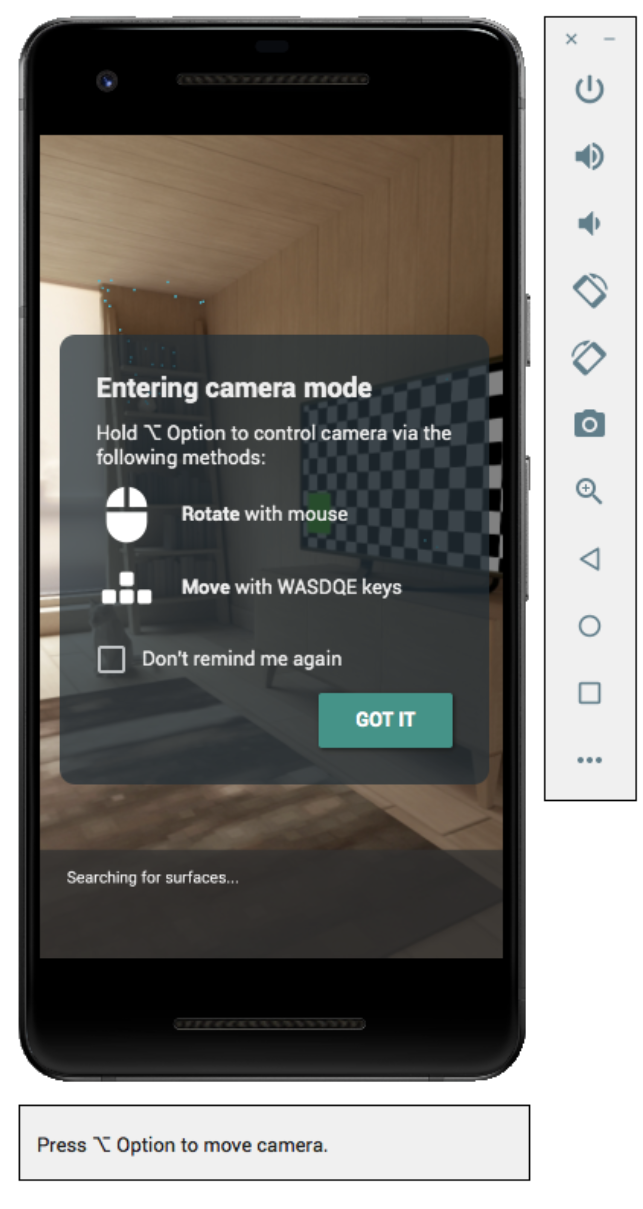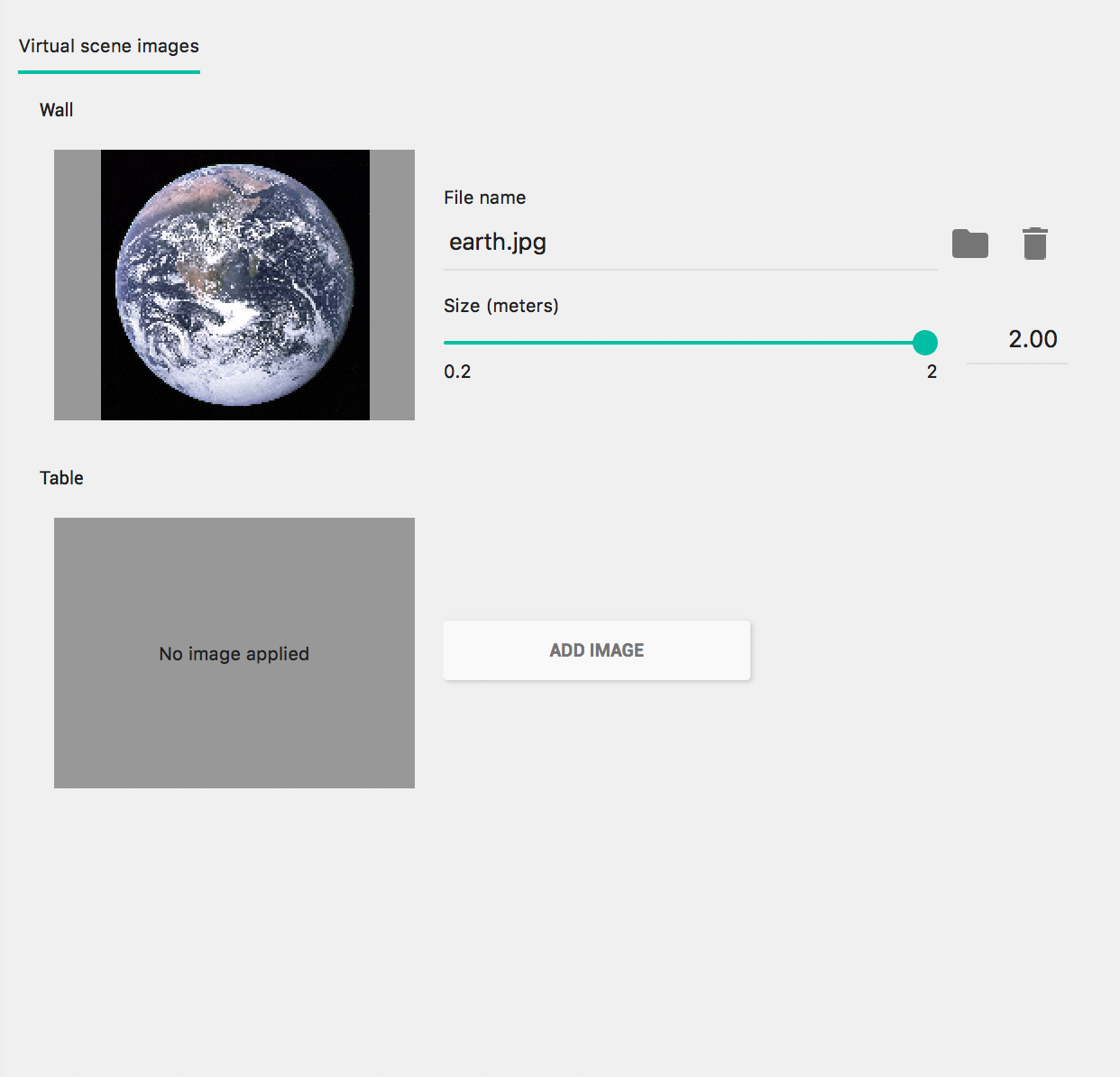Użyj emulatora Androida, aby testować scenariusze AR bez fizycznego urządzenia. Emulator Androida umożliwia uruchamianie aplikacji ARCore w środowisku wirtualnym z emulowanym urządzeniem, którym możesz sterować.
Konfigurowanie środowiska programistycznego
Wymagania dotyczące oprogramowania:
Android Studio w wersji 3.1 lub nowszej.
Emulator Androida w wersji 27.2.9 lub nowszej.
Pobieranie Android Studio i narzędzi SDK do ARCore
Zainstaluj Android Studio w wersji 3.1 lub nowszej.
W Android Studio otwórz Preferences > Appearance and Behavior > System Settings > Android SDK.
Wybierz kartę SDK Platforms i zaznacz Show Package Details.
W odpowiedniej wersji Androida wybierz:
Google APIs Intel x86 Atom System Image API Level 27 lub nowszy.Wybierz kartę SDK Tools i dodaj wersję Android Emulator 27.2.9 lub nowszą.
Kliknij OK, aby zainstalować wybrane pakiety i narzędzia.
Aby potwierdzić zmiany, ponownie kliknij OK.
Accept umowę licencyjną dotyczącą instalatora komponentów.
Kliknij Finish.
Tworzenie urządzenia wirtualnego z obsługą AR
Więcej informacji znajdziesz w instrukcjach Androida Studio dotyczących tworzenia urządzenia wirtualnego.
Tworzenie nowego urządzenia wirtualnego z Androidem (AVD)
W Android Studio otwórz Menedżera urządzeń, klikając Tools > Device Manager.
U góry panelu Menedżer urządzeń kliknij Create Device.
Wybierz lub utwórz odpowiedni profil sprzętowy telefonu i kliknij Next.
Wybierz obraz systemu
x86lubx86_64z interfejsem API na poziomie 27 lub nowszym i kliknij Next.Fizyczne urządzenia ARCore są obsługiwane na poziomie API 24 lub nowszym, a emulator Androida wymaga poziomu API 27 lub nowszego.
Obsługiwane są tylko architektury emulatora Androida oparte na x86. Inne architektury, takie jak
arm64-v8aczyarmeabi-v7, nie są obecnie obsługiwane.
Sprawdź, czy urządzenie wirtualne jest prawidłowo skonfigurowane:
Kliknij Show Advanced Settings.
Sprawdź, czy Camera Back ma wartość VirtualScene.
Aby utworzyć AVD, kliknij Finish.
Uruchom aplikację
Testuj aplikację ARCore na wirtualnym urządzeniu obsługującym AR w emulatorze. Aby to zrobić, postępuj zgodnie z instrukcjami Android Studio dotyczącymi uruchamiania aplikacji w emulatorze Androida.
.Aktualizowanie Usług Google Play dla AR
Wersja Usług Google Play dla AR na emulatorze jest prawdopodobnie nieaktualna. Aby ją zaktualizować, wykonaj te czynności:
Pobierz najnowszą wersję pliku Google_Play_Services_for_AR_1.51.0_x86_for_emulator.apk ze strony wersji w GitHub.
Zainstaluj pobrany plik APK na każdym AVD, którego chcesz używać:
Uruchom wybrany AVD, a następnie przeciągnij pobrany plik APK z folderu systemowego (np. Downloads) na działającym emulatorze lub zainstalować go za pomocą
adb, gdy wirtualne urządzenie jest uruchomione:adb install -r Google_Play_Services_for_AR_1.51.0_x86_for_emulator.apk
Powtórz te czynności w przypadku każdego dodatkowego AVD, którego chcesz używać.
Sterowanie sceną wirtualną
Gdy aplikacja połączy się z ARCore, zobaczysz nakładkę z instrukcjami sterowania kamerą oraz pasek stanu pod oknem emulatora.
Przesuwanie wirtualnego aparatu
Naciśnij i przytrzymaj Shift, aby uzyskać dostęp do elementów sterujących ruchem kamery. Aby przesunąć kamerę, użyj tych elementów sterujących:
| Działanie | Co zrobić |
|---|---|
| Przesuwanie w lewo lub w prawo | Przytrzymaj Shift i naciśnij A lub D. |
| Przesuwanie w górę lub w dół | Przytrzymaj Shift i naciśnij Q lub E. |
| W przód lub do tyłu | Przytrzymaj Shift i naciśnij W lub S. |
| Zmiana orientacji urządzenia | Przytrzymaj Shift i przesuń mysz |
Puść Shift, aby wrócić do trybu interaktywnego w emulatorze.
Aby dokładniej ustawić urządzenie, użyj karty Virtual Sensors w ustawieniach zaawansowanych.
Dodawanie obrazów rozszerzonych do sceny
Wczytaj obrazy do symulowanego środowiska emulatora, aby przetestować Obrazy rozszerzone.
Aby dodać lub zmodyfikować Scene images, użyj karty Camera w Extended controls. Obrazy znajdują się w 2 miejscach: na ścianie i na stole.
Aby wyświetlić lokalizacje tych obrazów w scenie, uruchom emulator, a następnie przesuń kamerę do jadalni przez drzwi za początkową pozycją kamery.
Rozwiązywanie problemów
Jeśli po uruchomieniu aplikacji ARCore zobaczysz komunikat „To urządzenie nie obsługuje AR”, sprawdź wersję obrazu systemu. Upewnij się, że używasz interfejsu API na poziomie 27 w wersji 4 lub nowszej.
Jeśli aplikacja ARCore nie otwiera aparatu podczas uruchamiania, upewnij się, że wartość parametru Camera Back jest ustawiona na VirtualScene, zgodnie z instrukcjami konfiguracji podanymi powyżej.
Jeśli aplikacja ARCore nie otwiera się i wyświetla komunikat o błędzie „Nie udało się utworzyć sesji AR”, sprawdź dziennik aplikacji. Jeśli znajdziesz
java.lang.UnsatisfiedLinkErrorz komunikatem zawierającym/lib/arm/libarcore_c.so" is for EM_ARM (40) instead of EM_386 (3), być może masz zainstalowaną nieprawidłową wersję pliku APK Usług Google Play dla AR. Utwórz nowe urządzenie wirtualne i zainstaluj wersję x86.